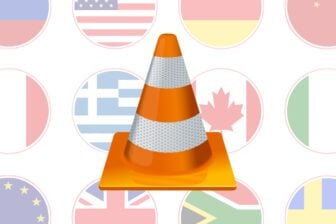Lors de la lecture d’un film, vous souhaitez en agrandir une partie pour voir un détail qui n’est pas très visible. Voici comment zoomer dans le film, puis vous y déplacer en utilisant un mini-écran.1 – Après avoir activé la lecture de votre film sans être en plein écran, affichez l’interface étendue si ce n’est pas déjà fait. Pour cela, dans le menu Paramètres, cochez l’option Interface
étendue :2 – En haut du volet qui apparaît en bas du film, cliquez sur l’onglet Vidéo :3 – Dans la partie droite de ce volet, cochez la caseLe logiciel n’affiche que la partie supérieure gauche du film.4 – Pour vous déplacer dans le film, cliquez en haut à gauche du film sur l’option VLC ZOOM SHOW :Un mini-écran du film apparaît en haut à gauche du film agrandi :Déplacez le carré qui se trouve dans le menu de façon à le placer sur la partie du film à détailler, ici :La partie sélectionnée apparaît dans la zone du film agrandi (voir l’illustration).5 – Si la zone sélectionnée nest pas encore assez détaillée, modifiez le zoom. Pour cela, déplacez le curseur en cliquant dans le triangle de la zone VLC ZOOM HIDE pour régler le niveau du
zoom :
🔴 Pour ne manquer aucune actualité de 01net, suivez-nous sur Google Actualités et WhatsApp.